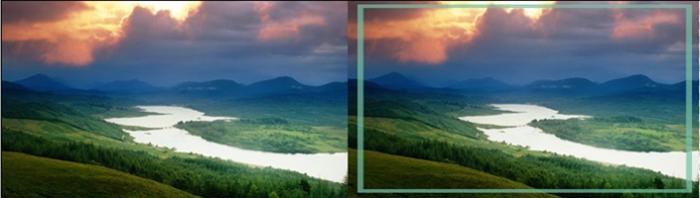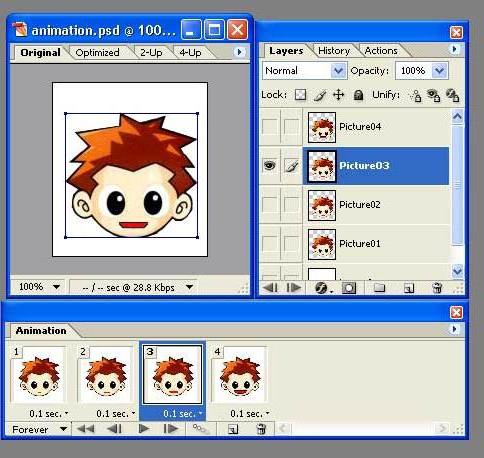การแก้ไขสีใน Photoshop: ด้านหลัก
การเรียกดูบนคอมพิวเตอร์ที่ทำขึ้นเมื่อเร็ว ๆ นี้ภาพถ่ายเรามักไม่ค่อยพอใจกับโทนสีที่พวกเขาได้รับ: อยู่ที่ไหนสักแห่งที่มืดเกินไปและบางแห่งตรงกันข้ามภาพก็สว่างเกินไป ฉันต้องการแก้ไขปัญหานี้อย่างใด ที่นี่เราต้องการชุดของขั้นตอนต่างๆเช่นการแก้ไขสี Photoshop - นี่คือโปรแกรมที่เราจะพยายามปรับสีในแบบที่เราต้องการ

บิตหนักขึ้นอาจดูเหมือนอีกทางหนึ่งการปรับสี ในเมนู Image / Adjust เดียวกันให้เลือก Levels จะมีหน้าต่างที่มีฮิสโตแกรมอยู่ด้านล่างซึ่งคุณจะเห็นสามแถบเลื่อน: สีดำสีเทาและสีขาว คุณสามารถปรับแต่ละช่องได้โดยเลื่อนแถบสีดำเพื่อลดความเข้มของภาพขาว - มืดนิดหน่อยและมีสีเทาเพื่อปรับโทนสีกลาง
แต่มีการแก้ไขสีในระดับมืออาชีพมากยิ่งขึ้นใน Photoshop ในที่รู้จักกันดีอยู่แล้ว

ทำให้ภาพดูสว่างขึ้นหรือมืดลงด้วยความสว่างหรือสีซีดจางได้โดยใช้ตัวเลือก Exposure การเลื่อนแถบเลื่อนคุณสามารถบรรลุผลที่ต้องการได้ เปลี่ยนอิ่มตัวและโทนสีของภาพหากคุณใช้รายการระดับสี / ความอิ่มตัวที่สัมพันธ์กัน ตัวเลือกนี้มีสามพารามิเตอร์ ได้แก่ ความอิ่มตัวของโทนเสียงและความสว่าง การแก้ไขสีดังกล่าวใน Photoshop สามารถทำได้ทั้งในภาพรวมและแต่ละสีซึ่งสามารถเลือกได้จากรายการแบบเลื่อนลง เมื่อเลือก Toning คุณสามารถวาดภาพทั้งหมดในสีที่คุณระบุได้โดยการปรับการตั้งค่า หากไม่ได้ตั้งค่าขีดไว้จากนั้นหากคุณเลือกจากรายการสีที่ต้องการคุณสามารถเพิ่มสีเพิ่มเติมลงในรูปภาพได้

นอกจากนี้การแก้ไขสีใน Photoshop ได้แก่ ตัวเลือกขาว - ดำ (Black & White) สามารถแปลงภาพถ่ายสีให้เป็นเวอร์ชันขาวดำซึ่งคุณสามารถใช้งานได้กับวิธีการข้างต้นเพื่อปรับสี ภาพสีดำและสีขาวสามารถให้เอฟเฟ็กต์ซีเปียได้ในสีเหลืองสีแดงสีส้มและสีอื่น ๆ แม้ว่าคุณจะมีภาพเหมือนจริงที่คุณไม่ชอบด้วยความช่วยเหลือของการแก้ไขสีและถ่ายโอนไปยังโหมดขาวดำคุณสามารถสร้างภาพต้นฉบับที่สวยงามและดูลึกลับได้
</ p>